Win7系统共享文件夹详细指南
共享文件夹是一种允许多个用户通过网络访问同一文件夹的功能。在Windows 7系统中,可以通过设置共享权限来实现文件夹的共享。
2. 创建共享文件夹
在Windows 7系统中,创建共享文件夹的步骤如下:
1. 打开“计算机”或“我的电脑”,找到要共享的文件夹。
2. 右键点击文件夹,选择“共享”。
3. 在弹出的窗口中,点击“高级共享”。
4. 勾选“共享此文件夹”,并设置共享名。
5. 点击“权限”,设置访问权限,包括读取、更改和完全控制权限。
6. 点击“应用”,然后点击“确定”保存设置。
3. 设置共享权限
共享权限是控制用户对共享文件夹的访问权限。在Windows 7系统中,可以设置以下权限:
1. 读取:允许用户查看文件夹中的内容,但不能修改或删除。
2. 更改:允许用户修改文件夹中的内容,但不能更改权限或删除文件夹。
3. 完全控制:允许用户完全控制文件夹,包括修改、删除和更改权限。
4. 访问共享文件夹
在Windows 7系统中,访问共享文件夹的步骤如下:
1. 打开“计算机”或“我的电脑”。
2. 在地址栏中输入“\计算机名\共享名”,然后按回车键。
3. 如果共享文件夹设置了用户名和密码,需要输入相应的凭据。
4. 完成身份验证后,就可以访问共享文件夹了。
5. 常见问题与解决方案
1. **问题:无法访问共享文件夹**
- 解决方案:检查网络连接是否正常,确保计算机在同一工作组中,防火墙设置是否允许文件共享。
2. **问题:共享文件夹无法访问其他计算机**
- 解决方案:确保其他计算机的网络设置正确,防火墙设置允许访问共享文件夹。
3. **问题:共享文件夹权限设置无效**
- 解决方案:检查共享权限设置是否正确,确保所有用户都具有相应的权限。
4. **问题:共享文件夹被意外删除或更改**
- 解决方案:设置共享文件夹的“完全控制”权限,以防止其他用户删除或更改共享文件夹。
6. 结论
通过以上步骤,您可以在Windows 7系统中成功创建和使用共享文件夹。共享文件夹可以方便地实现文件的共享和协作,提高工作效率。如果在操作过程中遇到问题,可以参考上述解决方案进行排查和解决。
 系统国度
系统国度


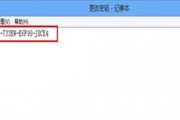
发表评论:
◎欢迎参与讨论,请在这里发表您的看法、交流您的观点。